3DMax9怎么用二维线形制作铁艺圆凳?
溜溜自学 室内设计 2021-10-27 浏览:1194
大家好,我是小溜。3Ds Max是一个出色的三维建模软件,因此最近也有越来越多的朋友在学习软件的使用。但是由于软件的功能过多,很多小白觉得这个软件无法快速上手。很多小伙伴还是不知道3DMax9怎么用二维线形制作铁艺圆凳,为了帮助大家更好的上手,下面的教程分享给大家。
想要更深入的了解“3DMax”可以点击免费试听溜溜自学网课程>>
工具/软件
电脑型号:联想(lenovo)天逸510s; 系统版本:Windows7; 软件版本:3DMax9
方法/步骤
第1步
创建一个切角圆柱体
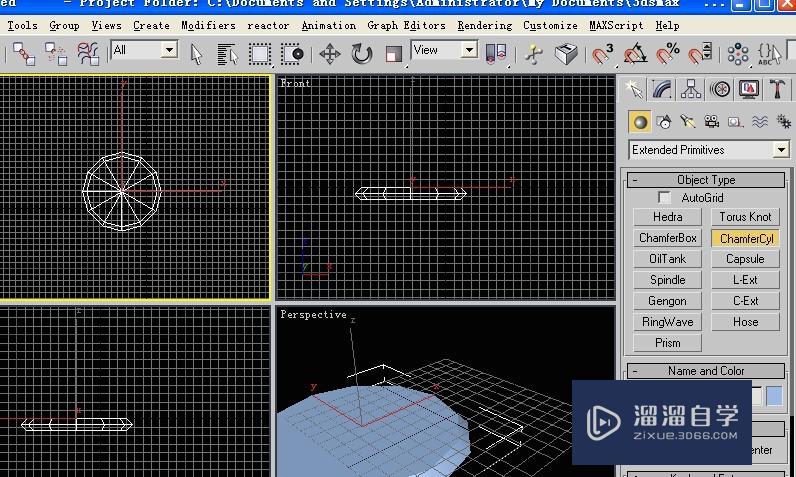
第2步
设置参数如下
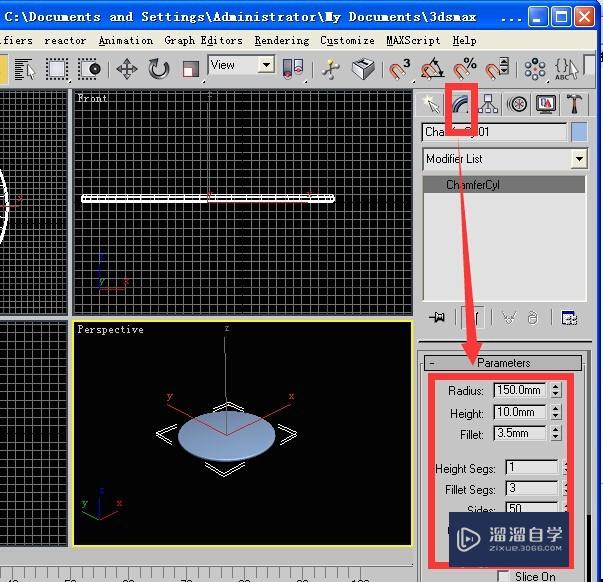
第3步
在线形中创建一个cycle 设置半径为150 在rendering中勾选在渲染中启用 调整厚度 勾选在视口中启用
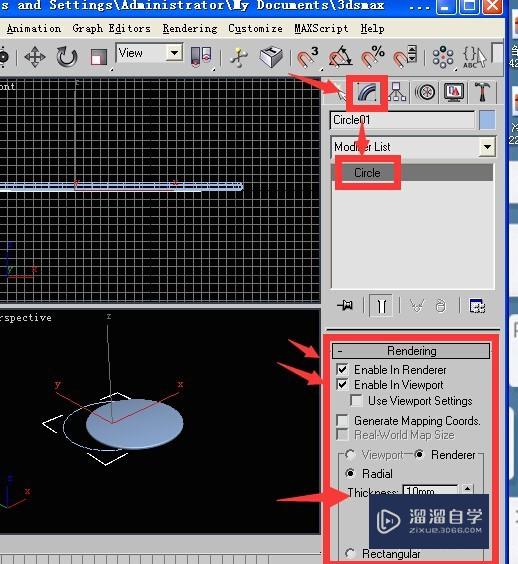
第4步
在前视图沿着y轴复制这个圆 修改半径为180
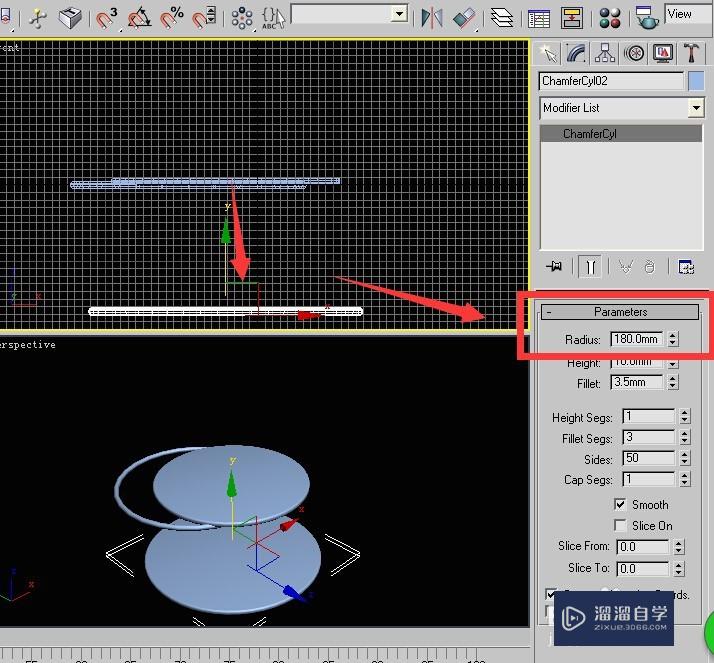
第5步
将两个圆和切角圆柱体按xy轴方向中心对齐
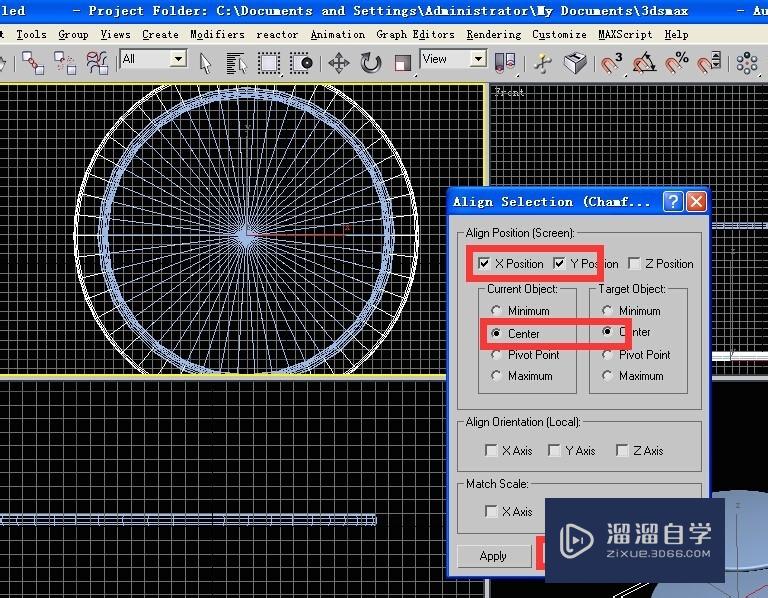
第6步
在前视图中创建 线形中 创建一个线 如下图所示 直线的时候按住shift 拐弯的时候松一下鼠标即可
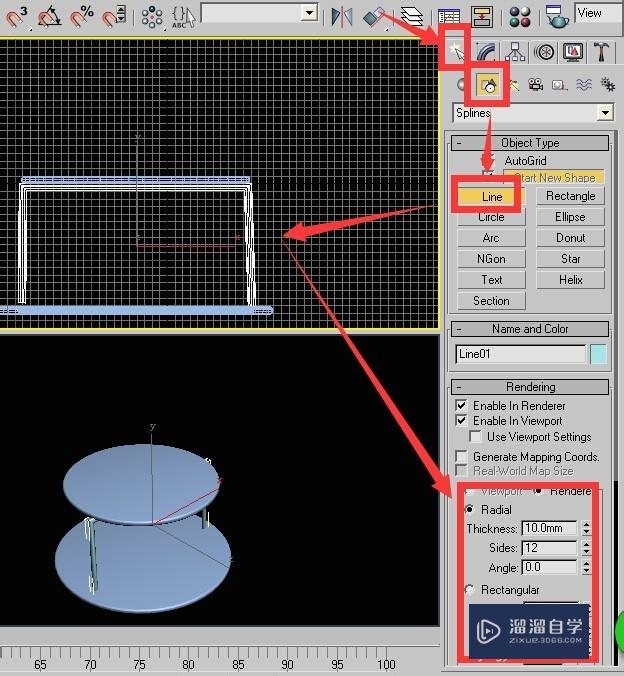
第7步
按键盘上的1进入顶点层级物体先点击一个顶点 然后向上拖动面板
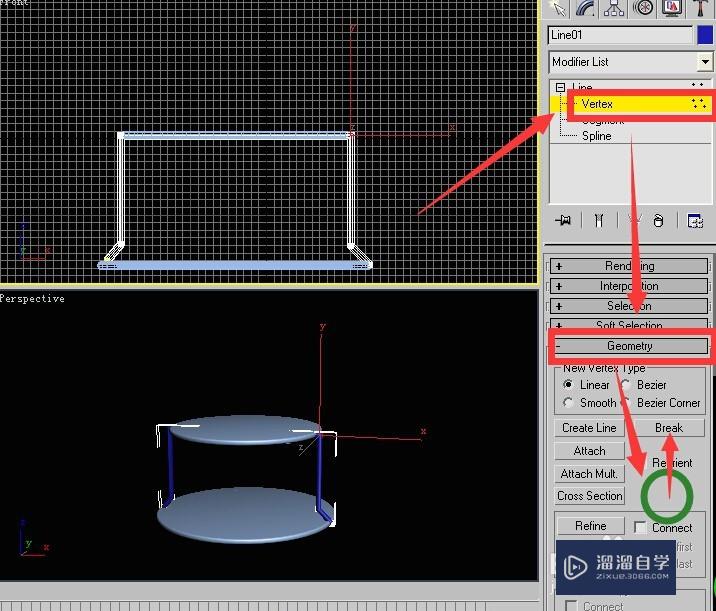
第8步
知道看到geometry 然后设置圆角为20 在分别设置其他三个顶点圆角都为20
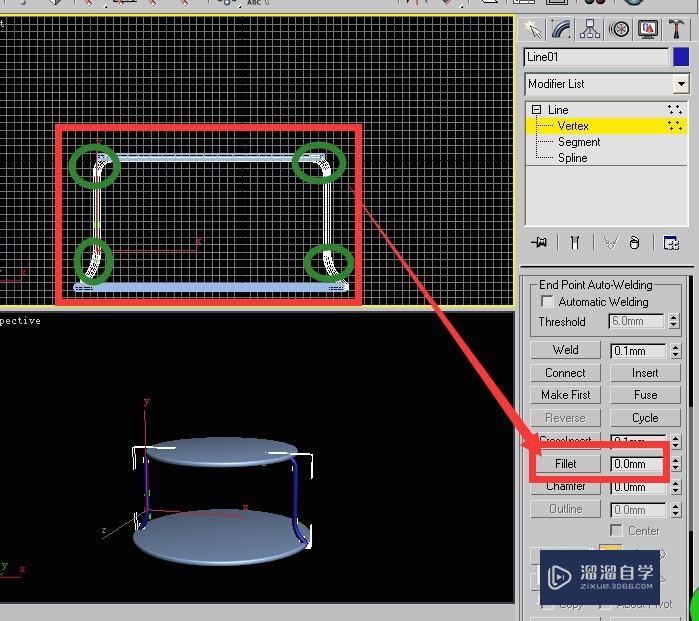
第9步
点按旋转工具 按键盘a打开角度捕捉在顶视图沿着z轴旋转90度复制一个凳子腿
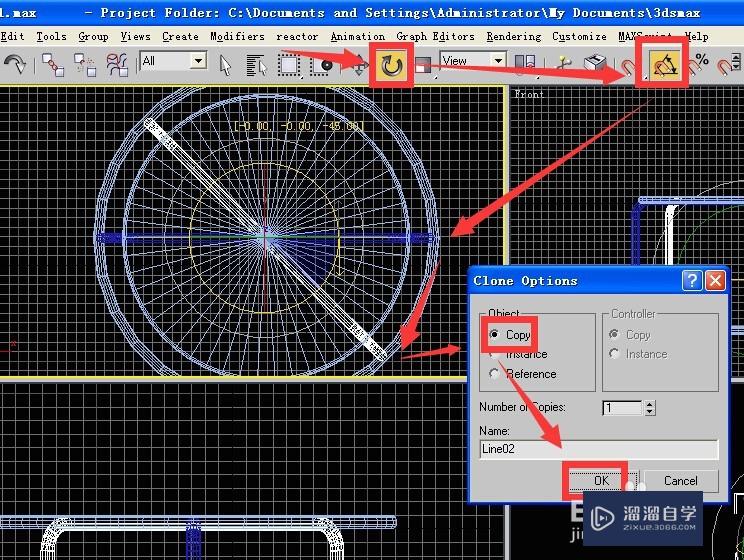
第10步
最终效果如下

相关文章
距结束 06 天 13 : 00 : 32
距结束 00 天 01 : 00 : 32
首页









